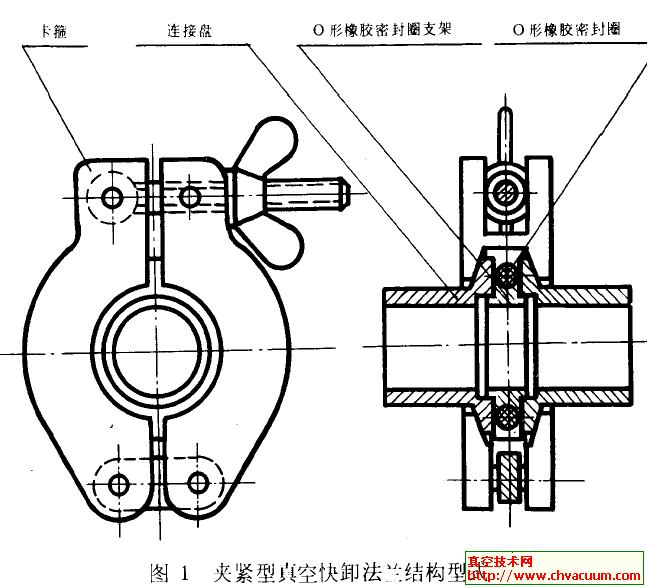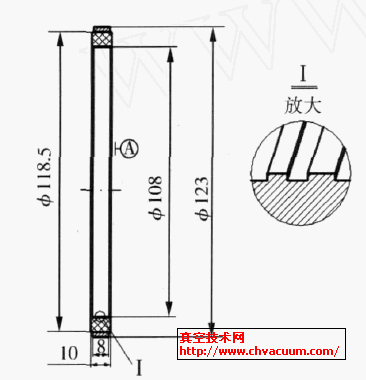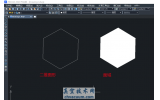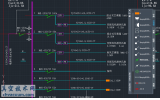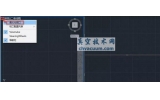CAD基础图文教程:迅速搞懂用户坐标系UCS
众所周知,CAD软件里是一个二维和三维空间,在这个空间当中有着统一的基准,也就是我们通常所说的世界坐标系(WCS)。
但并不意味着,这就是通用的坐标系,因为在实际绘图中,大家因为视图的调整,需要重新建立一个新的参考坐标系,因此CAD中提供用户坐标系,也就是大家可能不太熟悉的UCS。
输入UCS命令,可以根据不同的条件设置用户坐标系,一般有以下几种方式:
设置新的坐标原点,旋转某个轴向;以某个对象为基准设置坐标系;以三维模型的某个面来定义UCS方便后续建模。
下面介绍一下UCS的使用情况。
1、机械零件图的标注
在一些机械零件图中,经常需要标注大量孔或者其他图形的特征,这通常要在图形上指定一个基点后再进行标注,如果用世界坐标系的话,显然不是很方便,这个时候就可以使用用户坐标系(UCS)来完成。
将UCS的原点,调整到相应的基点处,然后利用坐标标注来进行尺寸标注。如果结合连续标注,那么速度会非常快,而且图面也很整齐。
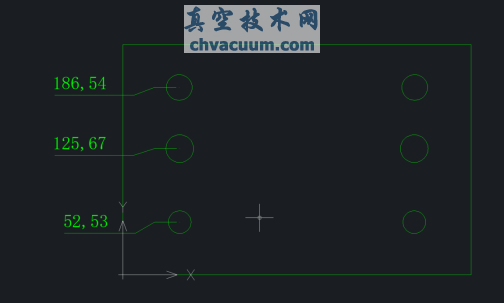
2、特殊的倾斜图纸
有一些图纸因为某些原因,本身就是倾斜的,例如市政图纸。
如果保持在倾斜状态下绘图或出图都不方便,因此通常会将坐标系进行旋转,将图形转成正向。
基本的处理方式是输入UCS命令输入Z选项,输入需要旋转的角度,将UCS沿Z轴旋转一定角度。当角度不明确时,可以输入OB(对象)选项,然后选择上或下边框线。输入PLAN命令,回车,将视图切换为UCS的平面视图。
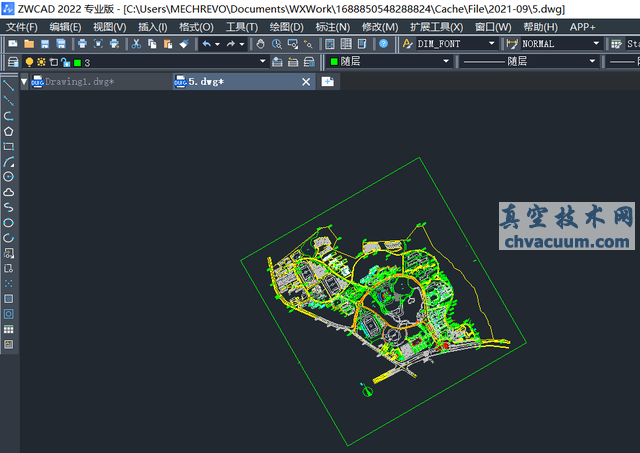
原始图纸
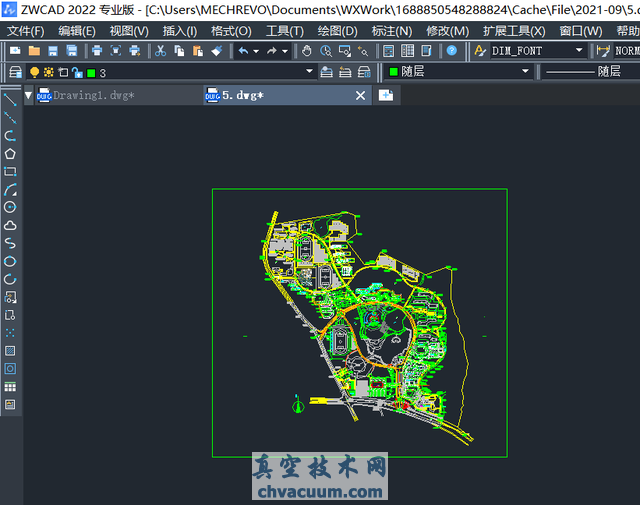
调整后的图纸
3、CAD的三维建模
如果在CAD进行三维建模,经常要频繁切换到用户坐标系。
假设我们要在一个方体的侧面上画一个圆柱,我们就需要将UCS定义到方体的侧面上。
操作非常简单,输入UCS命令,回车,输入F (面) 选项,然后在图中选择方体的一个侧面,将UCS定位到方体侧面后,就可以直接在方体的侧面绘制其他图形了。
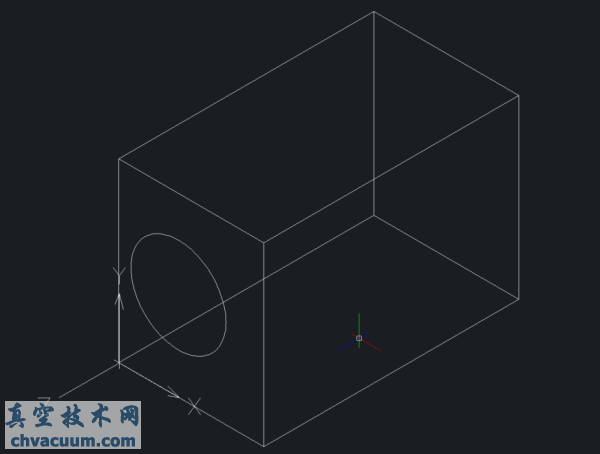
UCS在不同的需求下,有着不一样的用法,以上3种是比较常见的用法,如有兴趣不妨下载使用并推荐给大家,有任何问题欢迎留言。